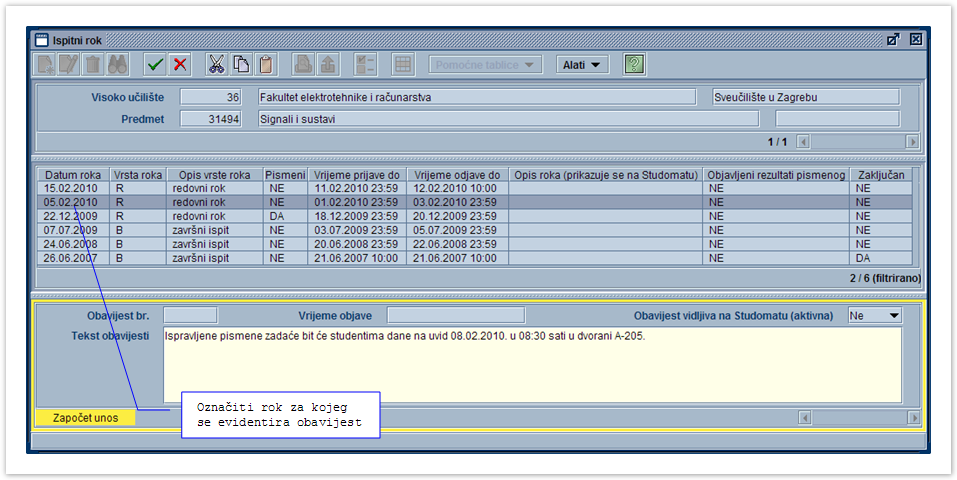| Section | ||||||||||||||||
|---|---|---|---|---|---|---|---|---|---|---|---|---|---|---|---|---|
|
...
| Note | ||
|---|---|---|
| ||
| Ukoliko su studenti raspoređeni u grupe, evidentirani izvođači na predmetu i definirano kojim grupama predaju, moguće je studente rasporediti u termine pismenih ili usmenih ispita prema izvođaču na predmetu (za informacije o potrebnim postupcima pogledati poglavlja: modul Ispiti → Raspored za pismeni ispit → Raspoređivanje studenata u termin pismenog ispita, modul Ispiti → Raspored za usmeni ispit → Raspoređivanje studenata u termin usmenog ispita). |
Objavljeni rezultati pismenog - Oznaka jesu li objavljeni rezultati pismenog dijela ispita, odnosno jesu li ti rezultati vidljivi putem Studomata → opcija Ispiti u tijeku.
Zaključan - Oznaka da li je rok zaključan ili nije. Kada je rok zaključan znači da su evidentirane ocjene za sve studente koji su se prijavili na ispit. Kada je ispitni rok zaključan ne mogu se mijenjati nikakvi podaci vezani uz taj ispitni rok (prijave, odjave, ocjene i ocjenjivači). Tek nakon što se ispitni rok zaključa, moguće je ispisati prijavnice koje se prilažu u studentov dosje (u studentskoj službi). Ukoliko treba promijeniti neke podatke vezane uz Ispitni rok, potrebno je otključati ispitni rok kroz opciju Otključavanje ispitnih rokova i ažurirati studentov dosje.
...
1. Označiti donji okvir prozora i pokrenuti akciju unosa.
Unijeti tekst obavijesti uz ispitni rok. Redni broj obavijesti sustav automatski generira.
| Info |
|---|
| Ukoliko je za neki predmet dohvaćeno više ispitnih rokova, potrebno je u srednjem okviru u listi rokova pronaći i označiti datum roka za koji se želi evidentirati obavijest. |
Uz pojedini ispitni rok moguće je evidentirati više obavijesti.
Slika 4. Unos obavijesti
2. Potvrditi akciju unosa.
Nakon unosa sve su obavijesti neobjavljene i nisu vidljive na Studomatu.
Slika 5. Potvrda unosa
3. Objaviti obavijest na Studomatu koristeći opciju Alati Objavi obavijest
Objavljene obavijesti prikazuju se na Studomatu u opcijama Prijava ispita, Ispiti u tijeku, te Pregledu ispitnih rokova.
| Note | ||
|---|---|---|
| ||
| Izgled obavijesti na Studomatu prikazan je u uputama za aplikaciju Studomat, opciju Ispiti u tijeku. |
...
| Info |
|---|
| Deaktivirana obavijest je neaktivna i kako je već navedeno, ne prikazuje se na Studomatu (Slika 7). |
Ukoliko se neaktivnu obavijest želi ponovo aktivirati, potrebno je također odabrati opciju AlatiDeaktiviraj/aktiviraj obavijest, te će odabirom te opcije obavijest postati ponovo aktivna.
Dakle, deaktivacijom obavijesti vrijednost u polju Obavijest vidljiva na Studomatu (aktivna) mijenja se iz Da u Ne, a ponovnom aktivacijom iz Ne u Da.
| Note | ||
|---|---|---|
| ||
Opciju Deaktiviraj/aktiviraj obavijest moguće je koristiti samo za prethodno objavljene obavijesti. Ukoliko se želi izmijeniti objavljenu obavijest, potrebno ju je najprije deaktivirati kako se pogrešna obavijest više ne bi prikazivala na Studomatu, te evidentirati novu obavijest sa željenim tekstom. |
...
U sljedećim prozorima također je dodana opcija Alati→Obavijest uz ispitni rok odabirom koje se otvara prozor za evidenciju obavijesti uz ispitni rok:
...
Nakon što se rok zaključa ne mogu se više obavljati nikakve izmjene, ali se rok može otključati kroz aplikaciju ISVU Studiji i studenti, izbornik Ispit → opcija Otključavanje ispitnih rokova, te se onda mogu obaviti željene izmjene. Studenti se ne mogu prijaviti na ispitne rokove koji su zaključani.
...